Cum putem ascunde o pagină WordPress de Google?
Publicat: 2023-02-28Introducere
Te-ai întrebat vreodată cum să ascunzi o pagină WordPress? Cu alte cuvinte, Google nu este nici indexat, nici afișat în rezultatele căutării. Acest blog tutorial astăzi vă va fi de ajutor dacă căutați o soluție simplă, dar practică, pentru a ascunde o pagină WordPress. Nu vă faceți griji; acest lucru nu va avea niciun impact asupra optimizării generale a site-ului dvs. pentru motoarele de căutare.
De ce trebuie să dezactivăm Google să vadă o postare sau o pagină?
După cum probabil știți deja, Google este un motor de căutare care vă oferă opțiunea de a ascunde anumite postări, pagini sau materiale din rezultatele căutării. Înțelegi totuși de ce și când trebuie să facem asta?
De fapt, există o mulțime de circumstanțe în care este crucial și necesar să ascunzi o postare sau o pagină. Pentru a proteja confidențialitatea și securitatea membrilor dvs., de exemplu, dacă rulați un site web cu multe date despre membri, ar trebui să ascundeți paginile lor de profil.
Atunci când postările sau conținutul de pe o pagină, cum ar fi unul despre proprietatea site-ului web, nu sunt relevante pentru publicul larg, ați putea lua în considerare și ascunderea acestor pagini.
De asemenea, este o idee bună să ascundeți o pagină WordPress de Google dacă generați doar o parte din conținutul site-ului și doriți să partajați previzualizarea cu publicul dvs.
Cum să împiedicați apariția unei pagini WordPress în rezultatele căutării
Am dori să vă oferim cele mai simple trei metode de a ascunde o pagină WordPress cu dvs. în blogurile de astăzi:
- Utilizarea pluginului All-in-One SEO (AIOSEO).
- Folosind fișierul robots.txt
- protejarea cu parolă a unei postări sau a unei pagini
Cu pluginul All in One SEO (AIOSEO), ascundeți o pagină
Cu mulți utilizatori, All in One SEO este un plugin destul de apreciat. Este considerat unul dintre pluginurile SEO WordPress fiabile și ușor de utilizat.
Pentru că pașii nu sunt prea dificili, aceasta este o alegere minunată pentru începători. Pur și simplu respectați instrucțiunile pe care le vom oferi mai jos.
Instalarea și activarea pluginului necesită mai întâi accesarea Plugins -> Add New . Plugin-ul poate fi găsit apoi tastând numele „All in one SEO” în câmpul de căutare. Apoi, să facem clic pe „instalați acum”, iar când instalarea este finalizată, porniți-o.
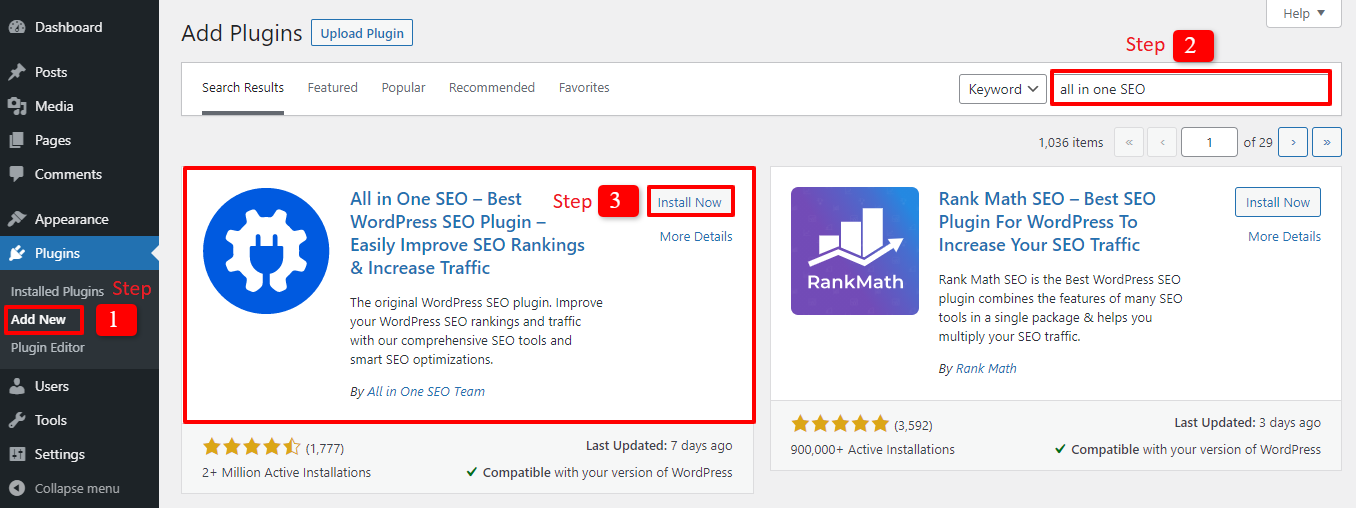
Pentru a confirma că instalarea și activarea pluginului dvs. au avut succes, va apărea un ecran de bun venit. Pentru a continua, faceți clic pe „Hai să începem”. Trebuie să finalizați și să verificați câțiva pași înainte de a trece la opțiunile avansate, dar îi puteți sări peste aceștia.
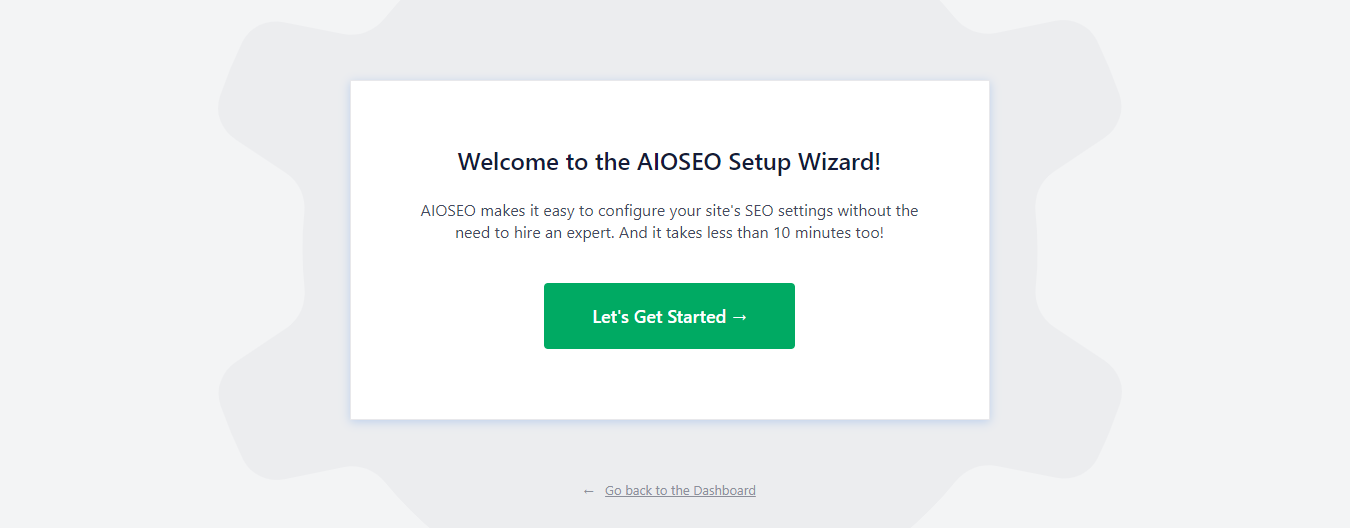
Să mergem la Postări și să alegem postarea pe care doriți să o ascundeți dacă doriți să o păstrați ascunsă de Google. Apăsați „editați” după aceea, apoi derulați în jos la Setări AIOSEO . Setarea robotului este prima linie de sub „ Avansat ” și este selectată „Utilizați setările implicite”. Pentru a dezactiva setarea, să facem clic pe comutator.
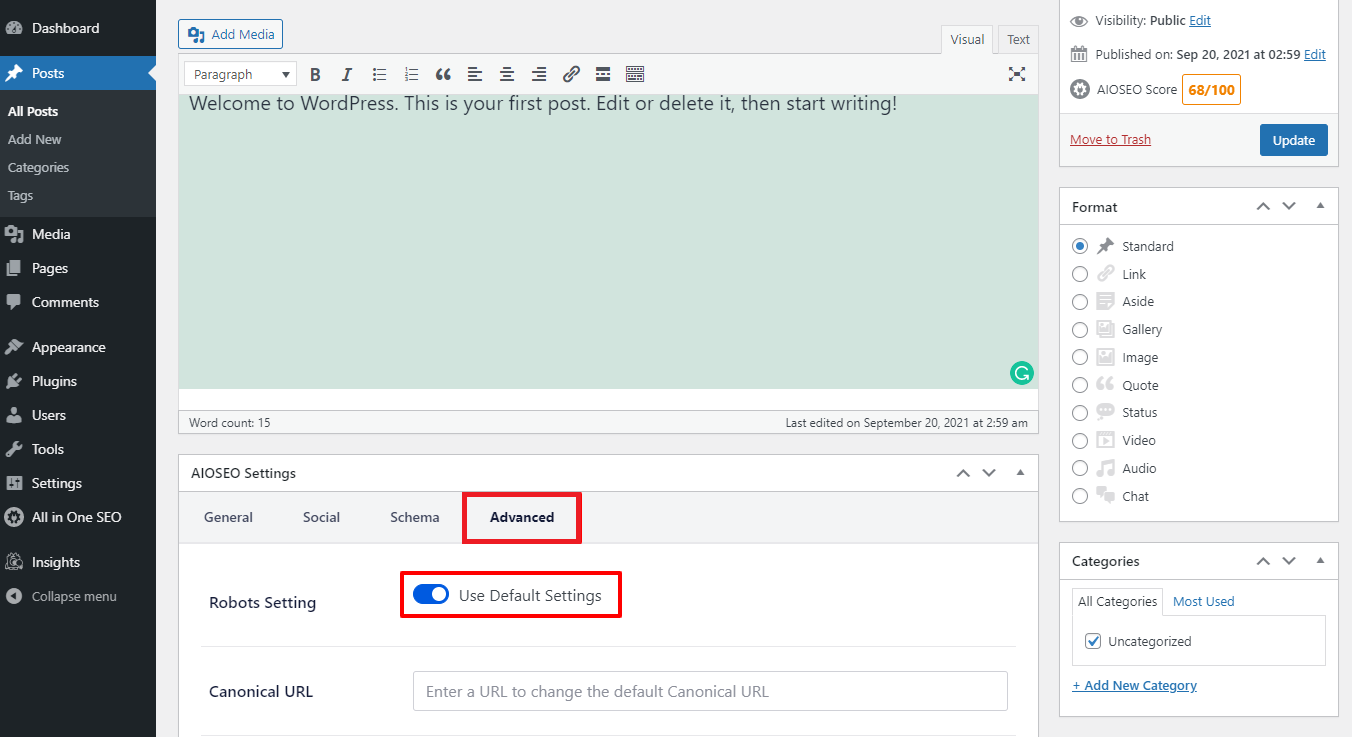
Meta roboți se va afișa din care puteți alege după ce dezactivați setul de roboți. Este timpul să bifați caseta de selectare „Fără index” pentru a face postarea invizibilă pentru motoarele de căutare. După aceea, puteți publica sau salva cu ușurință postările.
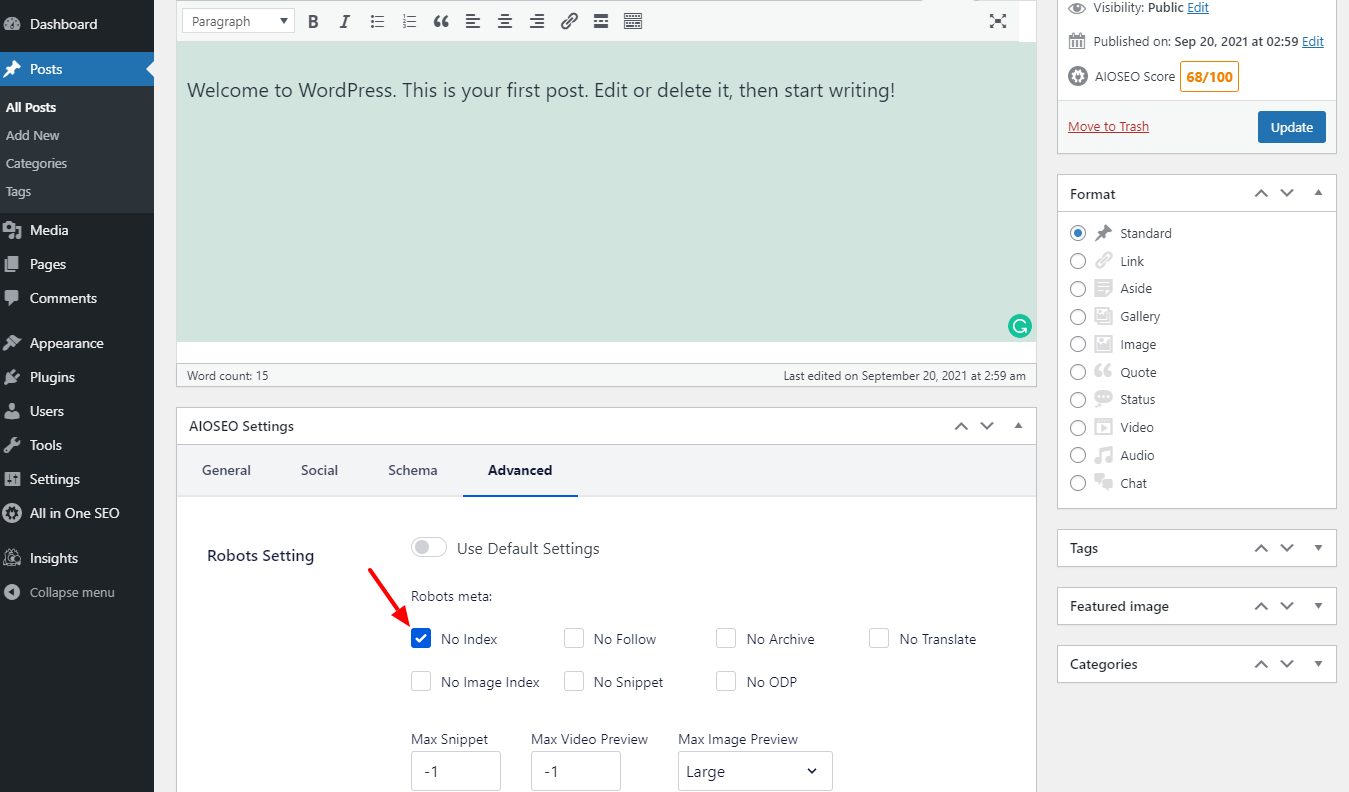
Din panoul de administrare, navigați la All in One SEO -> Search Appearance dacă doriți să ascundeți mai multe zone de conținut. Puteți modifica starea de afișare a rezultatelor căutării utilizând o varietate de file și secțiuni.
De exemplu, în captura de ecran de mai jos, selectăm fila Taxonomii și dezactivăm categoria și indexul etichetei paginii. După efectuarea oricăror modificări, nu uitați să le salvați.
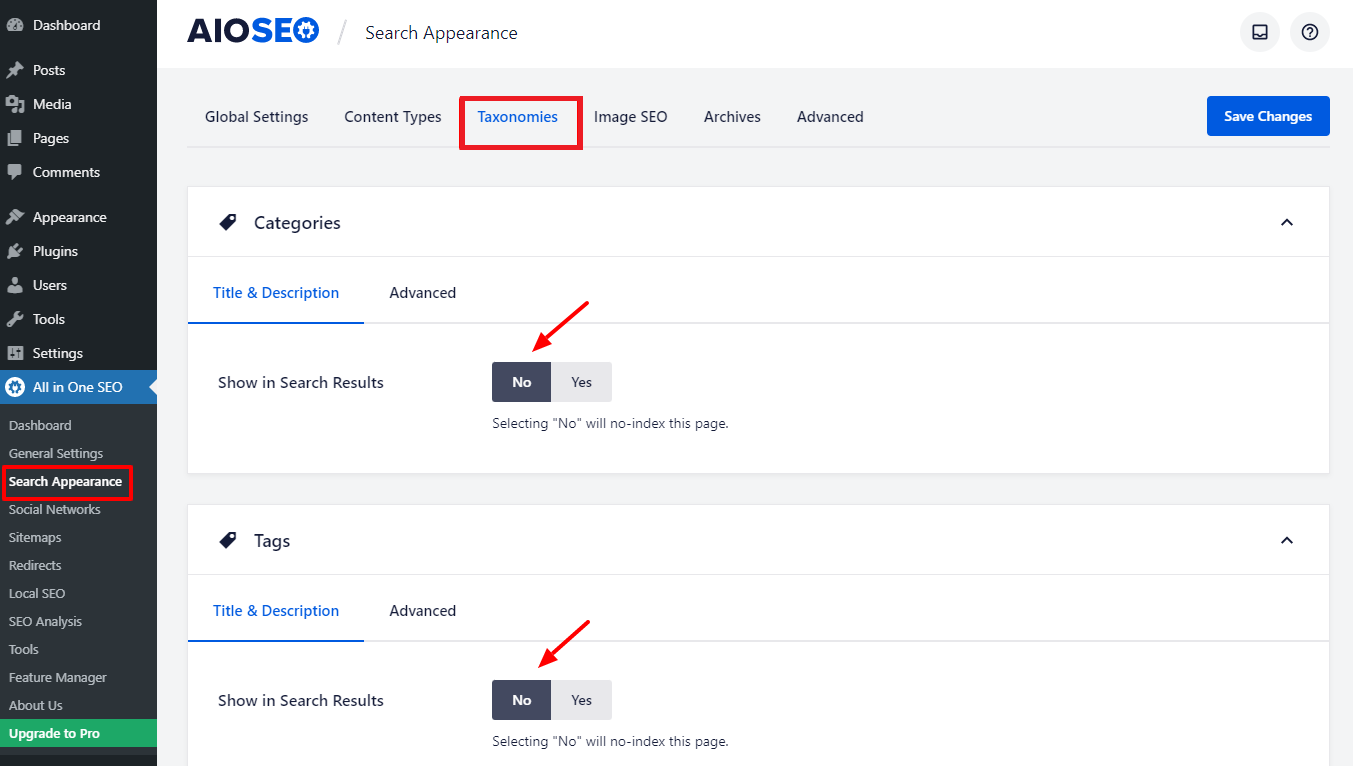

Ar trebui să actualizați AIOSEO la versiunea pro dacă căutați o tehnică de a ascunde fișierele media din motoarele de căutare.
În concluzie, aveți o gamă largă de opțiuni atunci când decideți dacă nu indexați niciunul dintre articolele sau paginile site-ului dvs. Puteți utiliza acest plugin în versiuni de bază sau profesionale. Să investigăm.
Utilizați fișierul robot.txt pentru a ascunde o pagină.
Un fișier robot.txt este ce? Este un fișier de configurare pe care îl puteți adăuga la rădăcina site-ului dvs. WordPress, mai simplu. Ca rezultat, permite site-ului dvs. web să ofere instrucțiuni roboților motoarelor de căutare.
Fișierul robots.txt poate fi editat cu ușurință folosind un client FTP pentru gestionarea fișierelor.
Apoi, trebuie să includeți următoarele rânduri în fișierul robots.txt:
Agent utilizator: *
Nu permiteți: /pagina-voastra/
Puteți viza anumiți roboți utilizând prima linie, „User-agent”. Pentru a vă asigura că toate motoarele de căutare sunt incluse, asteriscul va fi utilizat.
Adresa URL care urmează după numele dvs. de domeniu este definită în rândul următor, „Disallow: /your-page/”.
Vom folosi unul ca ilustrație. Adresa URL a postării dvs. este următoarea:
http://abc.com/2021/article-post/
Următoarele vor fi adăugate la fișierul dvs. robots.txt:
Agent utilizator: *
Renunțați: /2021/articol-post/
Desigur, salvarea modificărilor pe care le-ați făcut este următorul pas.
Deși această abordare pare simplă, există câteva dezavantaje de care ar trebui să fii conștient:
- Trebuie să puneți fișierul robots.txt la dispoziția publicului.
- Deși multe motoare de căutare aderă la directivele din acest fișier, mulți alți roboți pot alege să le respingă.
O pagină sau o postare WordPress poate fi protejată prin parolă.
Folosirea protecției cu parolă este o altă modalitate de a păstra o pagină sau o postare WordPress ascunsă de Google. Puteți configura protecția prin parolă pentru a restricționa accesul la conținut la cei care cunosc parola, în loc să utilizați tehnici pentru a opri motoarele de căutare să indexeze pagina.
Mai întâi trebuie să mergeți la Postări și să alegeți postarea pe care doriți să o protejați prin parolă. După aceea, faceți clic pe „editați” la Vizibilitate în sesiunea Publicare.
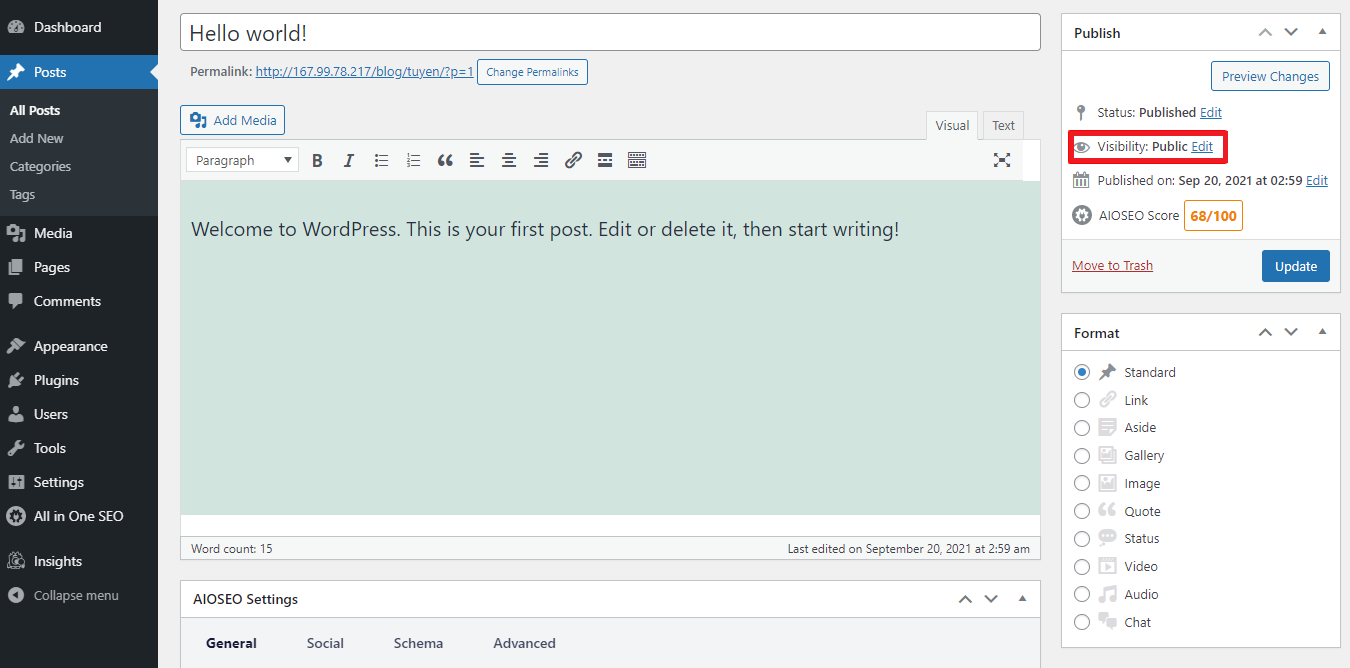
Acum puteți modifica starea postării. Să selectăm „Protejat cu parolă” și să introducem parola dorită în zona goală. Nu uitați să faceți clic pe „OK” pentru a vă salva setările după aceea. Postarea trebuie actualizată sau publicată la sfârșit.
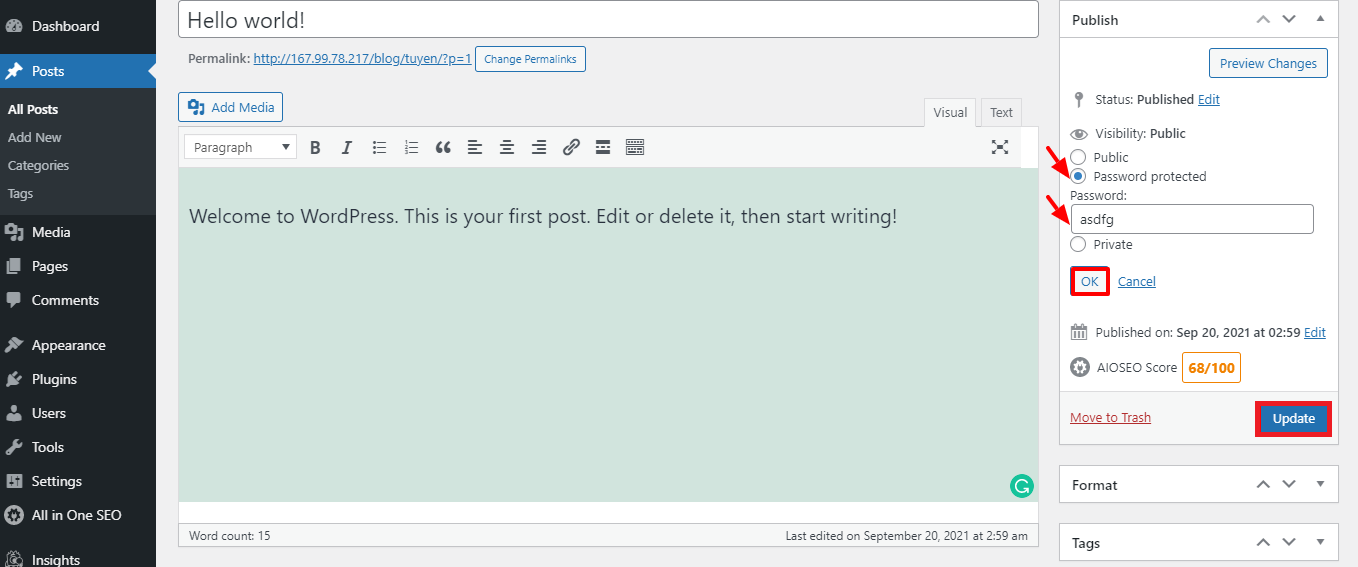
Să trecem peste cele trei opțiuni pentru vizibilitate.
- Public: dacă selectați această opțiune, postarea dvs. va fi vizibilă pentru toată lumea, astfel încât oricine să o poată vedea.
- Protejat cu parolă: cei care cunosc parola sunt singurii care pot vizualiza postarea.
- Privat: cei care se pot conecta și au cel puțin un rol de editor pe site-ul dvs. sunt eligibili să folosească opțiunea privată.
În concluzie
Există o varietate de metode pe care le puteți folosi pentru a ascunde o pagină WordPress sau alte motoare de căutare. Cu toate acestea, cele trei strategii pe care le vom schița în această postare de blog sunt cele mai simple, mai directe și mai eficiente. Deoarece sunt simple, ar trebui să utilizați metodele 1 și 3 (folosind un plugin sau protecție prin parolă) dacă abia începeți. Trebuie să fiți mai precauți dacă alegeți să utilizați abordarea 2 (folosind fișierul Robots.txt).
Sperăm că folosirea blogului vă va ajuta să ascundeți o pagină WordPress. Vă rugăm să nu ezitați să puneți orice întrebări în secțiunea de comentarii de mai jos. Vă mulțumesc că ați citit și ne vedem pe blogurile următoare.
Apropo, această caracteristică utilă este pe deplin susținută de o mare varietate de teme WordPress moderne, atrăgătoare și gratuite pe care le oferim. Ar trebui să le vizităm și să cerem unuia dintre ei să vă reproiecteze site-ul.

